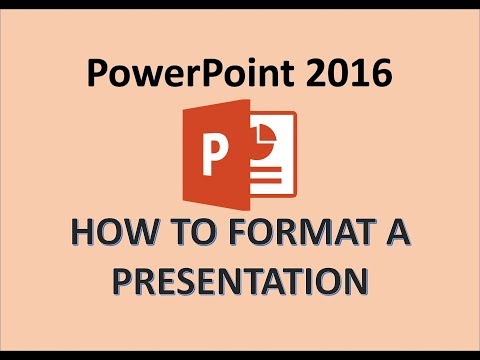अपनी प्रस्तुति बनाने के बाद, आपको इसे अपने कंप्यूटर के अलावा किसी अन्य डिवाइस पर चलाने की आवश्यकता हो सकती है। ऐसा करने के लिए, आपको फ़ाइल को एक अलग प्रारूप में अनुवाद करने की आवश्यकता है। प्रेजेंटेशन सॉफ्टवेयर में तैयार फाइलों को बदलने के लिए सीमित विकल्प हैं। इसलिए, आप एक विकल्प के रूप में तृतीय-पक्ष कार्यक्रमों और संसाधनों का उपयोग कर सकते हैं।

ज़रूरी
- - प्रस्तुतीकरण;
- - पीपीटी से फ्लैश कन्वर्टर प्रोग्राम;
- - इंटरनेट का इस्तेमाल।
निर्देश
चरण 1
पीपीटी से फ्लैश कन्वर्टर का उपयोग करके माइक्रोसॉफ्ट पावर प्वाइंट प्रस्तुति को एसडब्ल्यूएफ प्रारूप में कनवर्ट करें। इसे डेवलपर की साइट से डाउनलोड करें www.conaito.com. प्रोग्राम इंस्टॉल करें और इसे चलाएं। फ़ाइलें जोड़ें मेनू आइटम के माध्यम से प्रोजेक्ट में एक प्रस्तुति जोड़ें या फ़ाइल को प्रोग्राम कार्यक्षेत्र पर खींचें और छोड़ें। आप एक ही समय में कई फाइलों को कनवर्ट कर सकते हैं। यदि आप गलती से कोई अतिरिक्त फ़ाइल जोड़ देते हैं, तो उसे निकालें टूल टूल से हटा दें
चरण 2
इससे पहले कि आप कनवर्ट करना शुरू करें, प्रोग्राम सेटिंग्स की जाँच करें। सेटिंग्स विंडो को एक हथौड़ा और शिलालेख गुणों के साथ एक बटन का उपयोग करके लॉन्च किया जाता है। संभावित सेटिंग विविधताओं का ध्यानपूर्वक अध्ययन करें। SWF फ़ॉर्मेट टैब में, आप वीडियो या ऑडियो स्ट्रीम को कनवर्ट करना चुन सकते हैं। संसाधित सामग्री की उच्च गुणवत्ता के लिए Hight गुणवत्ता वाला आइटम जिम्मेदार है। लूप इंडिकेटर को हां पर सेट करने से, आपके पास क्लिप का लूपिंग वीडियो होगा। स्लाइड ट्रांज़िशन को गलत पर सेट किया गया स्लाइड ट्रांज़िशन को रद्द करता है।
चरण 3
कनवर्टिंग टैब पर स्विच करना, आउटपुट निर्देशिका की शीर्ष पंक्ति में, उस फ़ोल्डर को सेट करें जिसमें रूपांतरण के बाद फ़ाइल की प्रतिलिपि बनाई जाएगी। इंटरफ़ेस टैब में, आप एक फ़ंक्शन सक्रिय कर सकते हैं जो हमेशा अन्य विंडो के शीर्ष पर वीडियो प्रदर्शित करता है। चयनित सेटिंग्स की पुष्टि करें। सफेद त्रिभुज के साथ बड़े नीले बटन पर क्लिक करके अपनी प्रस्तुति को परिवर्तित करना प्रारंभ करें।
चरण 4
अपनी प्रस्तुति को PDF में बदलने के लिए, साइट की निःशुल्क सेवाओं का उपयोग करें www.convertonlinefree.com। यह आपको मूल सामग्री की गुणवत्ता खोए बिना एक पीडीएफ फाइल बनाने की अनुमति देता है। पेज ओपन होने पर, ब्राउज बटन पर क्लिक करें और अपनी इच्छित फाइल का चयन करें। इस साइट पर, आप ओपन ऑफिस और माइक्रोसॉफ्ट ऑफिस अनुप्रयोगों में बनाई गई प्रस्तुतियों को संसाधित कर सकते हैं
चरण 5
"कन्वर्ट" बटन पर क्लिक करें और प्रसंस्करण समाप्त होने की प्रतीक्षा करें। प्रक्रिया में कई मिनट लग सकते हैं। यदि आपको एकाधिक फ़ाइलें बदलने की आवश्यकता है, तो संग्रह टैब का उपयोग करें। कई प्रस्तुतियों को एक ज़िप संग्रह में मिलाएं और साइट पर दिए गए फॉर्म के माध्यम से अपलोड करें।